テーマ: パソコンを楽しむ♪(3580)
カテゴリ: Tips_Office
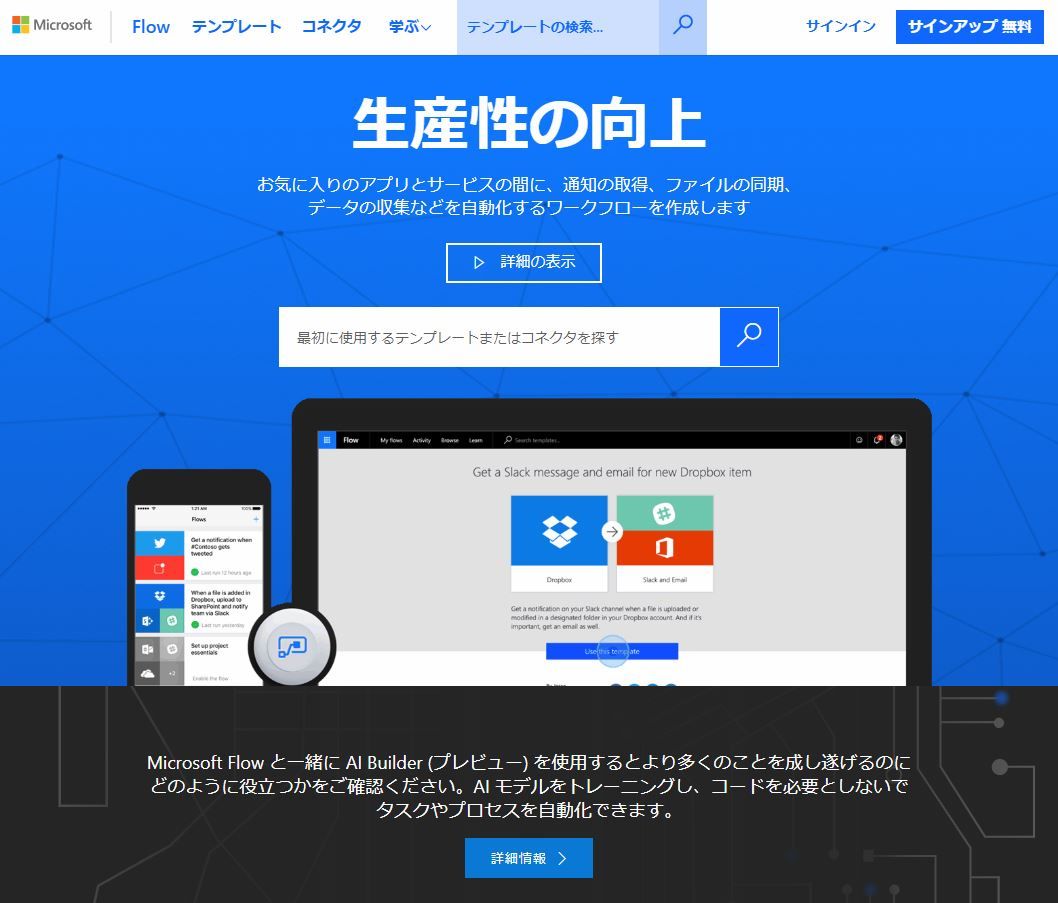
Onlineアプリのような形で、Webブラウザで、無料サインインして「Microsoft Flow」を利用することができます。
「 Microsoft Flow」とは、WindowsやOffice、Webサービスなどの簡単な操作、タスクを自動で実行させることができるプログラム(Flow)をブロックを組み合わせるように簡単に作成できるツールです。
▼これは、Office 365のアカウントでOfficeのサイトにサインインした画面ですが、 個人のMicrosoftアカウントでサインインしても 「 Microsoft Flow」を利用できます。どちらの場合も Flowの無料プランを利用できます。
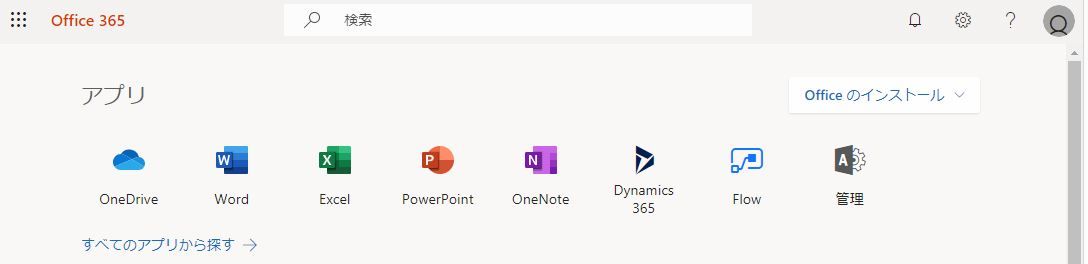
簡単に Flowを 作成できるといっても、一から作成するには予備知識がないと難しいですが、既製のテンプレートがたくさんあるので、その中から選ぶ形であれば、すぐに利用することができます。
スマホの写真を選んでOneDriveにアップロードしたり、メールの添付ファイルを自動でOneDriveにコピーしたり、天気情報をスマホに通知させたり、といった簡単な動作をするFlowのテンプレートが大量にあるので、選ぶだけで試してみることができます。
「CNN のトップ ニュースの日刊ダイジェストを受け取る」というのもありましたが、選んで保存するだけで使えました。
ただし、私のOffice 365ProPlus のアカウントでは、メールが使えないので、メールを受け取ることができません。なぜならば、このテンプレートでは、「Microsoft Flow」にサインインしたアカウントのメールアドレスにメールを送る仕組みになっているからです。
メールが使えないOffice 365ProPlus のアカウントで作成する「Flow」については、サインインしたアカウントのメールを利用するものは使えないことになります。
正確には、機能するけれども、無効のメールアドレスにメールを送信している、ということになります。
もちろん、任意のメール送信先を指定できるようなFLowであれば利用することができます。
プログラムコードを開いて眺めても、ニュースダイジェストのメールの送信先に任意のメールアドレスを指定する方法がわからないので、とりあえず、このようなメール送信型のFlowを利用するためには、個人のMicrosoftアカウントを使うのがよいと思います。
「Microsoft Flow」に個人のMicrosoftアカウントでサインインして、「CNN のトップ ニュースの日刊ダイジェストを受け取る」のFLowを有効にすると、個人のMicrosoftアカウントのメールアドレスにメールが送信されました。
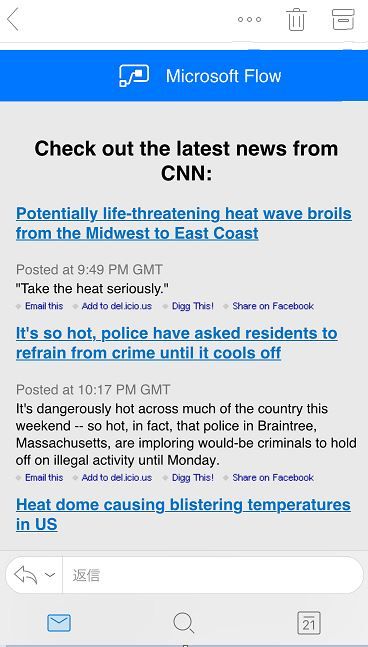
なお、「Microsoft Flow」のサイトで、 Flowを設定すると、 スマホのFLowアプリ(サインインして使います)に、 FLowの 「ボタン」が表示されるようになります。
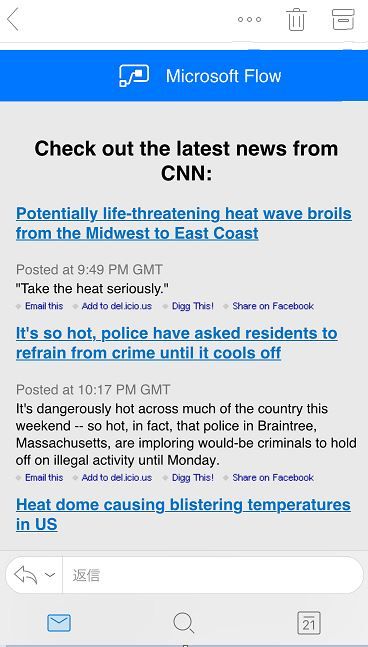
なお、「Microsoft Flow」のサイトで、 Flowを設定すると、 スマホのFLowアプリ(サインインして使います)に、 FLowの 「ボタン」が表示されるようになります。
スマホに表示されている
アクションが、スマホへの通知になっている場合は、パソコンでは通知の内容が見られないので、スマホにアプリをインストールして利用することになります。
▼iPhoneにインストールした「Flow」アプリは、Microsoftアカウントか、Office365のアカウントでサインインして利用します。

アクションが、スマホへの通知になっている場合は、パソコンでは通知の内容が見られないので、スマホにアプリをインストールして利用することになります。
▼iPhoneにインストールした「Flow」アプリは、Microsoftアカウントか、Office365のアカウントでサインインして利用します。

スマホのFLowアプリは、同時に複数のアカウントでの利用に対応していないので、アカウントを切り替える場合は、サインアウトしてから、サインインし直す必要があります。簡単に切り替えることができないので、面倒くさいです。
Office 365のアカウントが対応しているのは、OneDrive for Businessであり、 個人のMicrosoftアカウントが対応しているのは OneDriveです。
Flowの動作の中で対象となるドライブも、サインインしたアカウントに対応したものが基本になります。
OneDrive for Businessを利用する Flowは、 Office 365のアカウントでサインインして作成するのが基本ですが、個人のMicrosoftアカウントでサインインしている場合でも、Flowの設定画面の中でOneDrive for BusinessのところにOffice 365のアカウントを登録することで使えるようになったりします。
なお、「OneDriveに追加されたファイルをOneDrive for Businessにコピーする」という2つのドライブにまたがる操作のFlowもあります。
この場合も、Flowの設定画面で、OneDriveとOneDrive for Businessへのサインイン情報をそれぞれ登録することになります。その後、それぞれのドライブにアクセスできるようになるので、それぞれのドライブでFlowの対象にするフォルダを選んで、フォルダを登録します。
このFlowによって、OneDriveのAというフォルダにファイルが追加されたら、OneDrive for BusinessのBフォルダにコピーするというような運用が可能になります。
「10分後に通知する」というタイマーの Flowもありますが、編集で、時間を変更することができる形だったので、「3分後に通知する」という Flowにしました。
Flowの名称も 「3分後に通知する」に変更しておきます。 これで、 Flowのボタンを カップ麺のタイマーにすることができます。
「上司に "今日は在宅勤務にする" というメールを送信する」(作成者:Microsoft)というFlowもありますが、マイクロソフトでは、在宅勤務が頻繁にあるということのようです。
なお、無料のFlowでできること自体は、個人のMicrosoftアカウントとOffice 365のアカウントであまり違いはありません。
実行回数やイベントのチェック間隔に少し違いはあります。個人のMicrosoftアカウントでは1カ月あたりのFlow実行回数が750回までですが、Office 365のアカウントでは2000回です。Flow作動のトリガーとなるイベントのチェック間隔は個人のMicrosoftアカウントでは15分間隔ですが、Office 365のアカウントでは5分間隔です。
Flowが動作すると、ガジェット感があって、楽しかったりするので、とりあえず、 使えそうなテンプレートがあれば、いろいろと試してみたいと思います。
☆関連記事
▼Office 365 for Businessを個人で導入するということは、アカウントが2つに、OneDriveが2つに、OneNoteが2つになるということです:できれば1つにしたいです。
▼Office Onlineは、ブラウザで使う無料のアプリ。Google Chromeアプリのライバル?です。
▼Office 365の1TBのOneDrive活用で、複数端末での利用が快適に:オンラインストレージ活用で便利さ向上
▼うらやましい、米国Microsoftの「Office 365 Home」。日本でも販売してほしい。
お気に入りの記事を「いいね!」で応援しよう
[Tips_Office] カテゴリの最新記事
-
【OneDrive】ファイル・フォルダ共有設定… 2023.04.24
-
【Microsoft Teams】無料版 (クラシック)… 2023.04.12
-
【Microsoft 365 Family】OneDriveでの動… 2023.04.07
【毎日開催】
15記事にいいね!で1ポイント
10秒滞在
いいね!
--
/
--
PR
X
もう、南海トラフ地震がらみで巨大利権が存在していることは明らか
【北陸新幹線敦賀延伸】大阪から能登半島に行く際は、とてつもなく不便になりました
【能登半島地震】輪島市に行ってきました:「のと里山海道、全線復旧」は大ウソ
光コラボの事業者変更で、快適な速度に!
【Chrome OS Flex】古いパソコンでも普通に使えています
【ロケフリ】ソニーのDDNSサービスが終了していました!
【能登半島地震】政府が能登半島地震に対して予備費で対応している理由は、「『原状復旧』をさせないため」
【能登半島地震】断水解消宣言後も断水続く!!給水管が壊れている?!
【VPN接続】TPLinkのOpenVPNのクライアント設定ファイルを変更してみました
【能登半島地震】利用できなくなっている光回線の請求が継続中!!「水に落ちた犬は棒で打て」ということなの?
【北陸新幹線敦賀延伸】大阪から能登半島に行く際は、とてつもなく不便になりました
【能登半島地震】輪島市に行ってきました:「のと里山海道、全線復旧」は大ウソ
光コラボの事業者変更で、快適な速度に!
【Chrome OS Flex】古いパソコンでも普通に使えています
【ロケフリ】ソニーのDDNSサービスが終了していました!
【能登半島地震】政府が能登半島地震に対して予備費で対応している理由は、「『原状復旧』をさせないため」
【能登半島地震】断水解消宣言後も断水続く!!給水管が壊れている?!
【VPN接続】TPLinkのOpenVPNのクライアント設定ファイルを変更してみました
【能登半島地震】利用できなくなっている光回線の請求が継続中!!「水に落ちた犬は棒で打て」ということなの?
Free Space
Category
ωよかった~ω「海外ドラマ」観賞記録
(91)ωよかった~ω「映画」観賞記録
(12)foltia Anime Locker(フォルティア・アニメ・ロッカー)
(16)機能性・実用性の追求
(8)電子書籍・雑誌
(3)お菓子
(5)家電・ガジェット
(211)ごろ寝で、パソコン・タブレット
(27)ノンセクション
(40)Tips!
(6)カタログをチェック
(1)すてきな雑貨
(1)「おつまみ」を探す
(1)映画・海外ドラマで学ぶファッション講座
(1)Tips_Office
(12)Tips_Windows
(24)データ分析
(577)ωよかった~ω「アニメ」観賞記録
(4)Comments
digital_21
@ Re[1]:■セブンチェアは耐久性に要注意・・・デザインはいいけれど:ケガをする危険もあるので、10年以上使えるとは思わない方がいいです(06/14)
セブンチェア好きでしたさんへ リコールと…
セブンチェア好きでした@ Re:■セブンチェアは耐久性に要注意・・・デザインはいいけれど:ケガをする危険もあるので、10年以上使えるとは思わない方がいいです(06/14)
早くこのブログに出会えばよかったです …
Keyword Search
▼キーワード検索
© Rakuten Group, Inc.









